|
|
| Homepage-Kurs - Uebersicht - Internetkurs von www.bluewin.ch |
1. Die Vorbereitung
2. Der Bauplan
| 3. Die MyPage Werkzeuge
| 4. Der Bluepage Loader |
| 5. Der HTML-Editor
| 6. Was auftischen?
| 7. Die Bilder
| 8. HTML & Co
| 9. Namen und Endungen
| 10. Homepage-Pflege per FTP
Sie suchen ein neues Hobby? Fussball ist Ihnen zu gewalttätig, Schach zu langweilig? Bauen Sie doch mit eigenen Händen Ihr E-Haus. Sie werden staunen, wie fit Sie durch den Bau und Unterhalt Ihrer eigenen Homepage werden - und wie straff Ihr Gehirn zu arbeiten beginnt.
Verzeichnisse erstellen
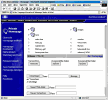
Das Wichtigste ist nämlich Ordnung zu halten: im HTML-Code - darauf gehen wir in einer späteren Folge ein - und auf dem Server. Schliesslich müssen Sie Ihre Site ja pflegen. Da ist es nur von Vorteil, wenn sie nicht alle Dateien in einem Ordner verquirlen. Der Bluepage Loader stellt Instrumente zur Verfügung, welche die auf Ihrem PC erstellten Seiten auf den Server von mypage.bluewin.ch hochladen. Sie können mehrere Verzeichnisse erstellen. Klicken Sie ins unterste «Name:»-Feld, gleich neben dem Button «Neues Verzeichnis». Tippen Sie den Namen des gewünschten Verzeichnisses ein. Erstellen Sie alle Ordner in einem Zug. Sie benötigen mindestens einen Ordner für die Bilder. Nennen Sie ihn wie Sie möchten: Images oder Bilder, Sie können aber auch einen Ordner für Fotos sowie einen für kleine Bilder wie Buttons und ähnlichen Krimskrams anlegen.
HTML-Seiten erstellen
Nach demselben Prinzip können Sie eine leere HTML-Seite erstellen. Tippen Sie neben «Neue HTML-Datei» einen Namen ein - und voilà, schon fängt das Codieren an.
Dateien übertragen
Liegen ihre HTML-Seiten schon vor - beispielsweise mit Frontpage Express oder mit dem Netscape Composer erstellt - müssen Sie sie nur noch hochladen. Das erledigt der Button «Uebertragen»: Klicken Sie auf «Browse» und auf Ihrem PC öffnet sich ein Fenster, welches nach der zu übertragenden Datei fragt. Wechseln Sie in das entsprechende Verzeichnis, wählen Sie die Datei aus und bestätigen Sie. Jetzt sollte im Textfeld links neben «Browse» der Pfad der HTML-Seite erscheinen. Ein Klick auf «Uebertragen» genügt und die Seite landet auf dem Server von mypage.bluewin.ch. Vergewissern Sie sich aber vorher, dass Sie sich im richtigen Verzeichnis befinden. Sie erkennen es am ausgewählten Punkt links neben dem Ordner-Symbol. Schmücken es zwei Punkte anstatt eines Namens befinden Sie sich im Hauptverzeichnis. Das lautet immer: http://mypage.bluewin.ch/nameihrerpage/
Verzeichnis wechseln
Möchten Sie das Verzeichnis wechseln, klicken Sie auf den Punkt links neben dem entsprechenden Ordner, dann auf "Verzeichnis wechseln".
Richtig verlinken
Sie benötigen allenfalls die Adresse zum Hauptverzeichnis, um korrekte Links zu erzeugen oder Bilder korrekt anzeigen zu lassen. Nicht jede HTML-Software ändert nämlich beim Hochladen die Links automatisch. Sie müssen nachbessern und für jedes Element auf Ihrer Seite angeben, wo es sich befindet. Index.html - die Hauptseite - muss beispielsweise immer im Hauptverzeichnis liegen. Die korrekte Adresse für die Datei lautet also:
Befindet sich darauf ein Bild, das in einem Unterordner liegt, ändert sich die Adresse (der Link) entsprechend. Zum Beispiel so:
Verzeichnisstruktur
Moderne HTML-Software erleichtert die korrekte Adressierung. Voraussetzung: Sie müssen auf ihrer Festplatte dieselbe Verzeichnisstruktur erstellen. Sind auf mypage.bluewin.ch zwei Ordner namens HTML und IMAGES eröffnet, legen Sie auf Ihrer eigenen Festplatte in einem Ordner zwei gleich benannte Unterordner an und legen Sie alle Originalbilder und -Dateien an denselben Orten ab, wie sie später auf den Server gelangen sollen.
Schlusskontrolle
Kontrollieren Sie nach dem Hochladen immer, ob alle Links richtig sind. Unter Umständen wird Ihnen nämlich beispielsweise ein Bild angezeigt, das sich auf Ihrer Festplatte statt auf dem Server befindet. Fahren Sie mit der Maus über die entsprechenden Links auf Ihren Seiten. Im Browser wird die Adresse angezeigt, beim Internet Explorer zum Beispiel unten links. Fängt sie mit file://.... an, ist etwas schief gelaufen und Sie müssen die Links von Hand nach oben stehendem Muster abändern.
Nächste Folge: Der HTML-Editor